Formátovať text ako horný alebo dolný index vo Worde, Exceli, PowerPointe
Dolný(Subscript) a horný index(Superscript) sú dôležité pri formátovaní textu vo Worde(Word) , Exceli(Excel) a PowerPointe(PowerPoint) . Možnosť ich vytvorenia však nie je priamo viditeľná na rozhraní týchto aplikácií. A čo viac, ak potrebujete často používať horný a dolný index vo Worde(Word) , Exceli(Excel) a PowerPointe(PowerPoint) , určite by ste potrebovali skratky.
Čo je dolný alebo horný index?
Dolný index je text napísaný o niečo nižšie ako riadok typu. Bežne sa používa na písanie atómového čísla pre chemické zlúčeniny a tiež v matematických funkciách. Horný index(Superscript) má oveľa širšie uplatnenie. Je to mierne vyvýšený text v porovnaní s riadkom písma. Horné indexy(Superscript) sa často používajú v matematike, najmä pri písaní exponenciálnych mocnín.
Ako pridať horný alebo dolný index v programe Word(Word)
Existujú 2 spôsoby pridania horného alebo dolného indexu v programe Microsoft Word(Microsoft Word) , a to nasledovne:
1] Cez stránku nastavení písma

Vyberte text, ktorý sa má použiť ako horný alebo dolný index.
Na karte Domov(Home) v časti Písmo(Font) kliknite na symbol rozbalenia .(expand )

Začiarknite horný index(Superscript) alebo dolný index(Subscript) v závislosti od vašich požiadaviek a kliknutím na OK ho uložte.
2] Pomocou skratky

Vyberte znaky, ktoré je potrebné previesť na horný alebo dolný index.
Súčasným stlačením CTRL, SHIFT, and + skonvertujete vybratý text na horný index.
Súčasným stlačením CTRL and = prevediete vybratý text na dolný index.
Prečítajte si(Read) : Ako tlačiť pozadie a farebné obrázky vo Worde(How to print background and color images in Word) .
Ako pridať horný alebo dolný index v PowerPointe
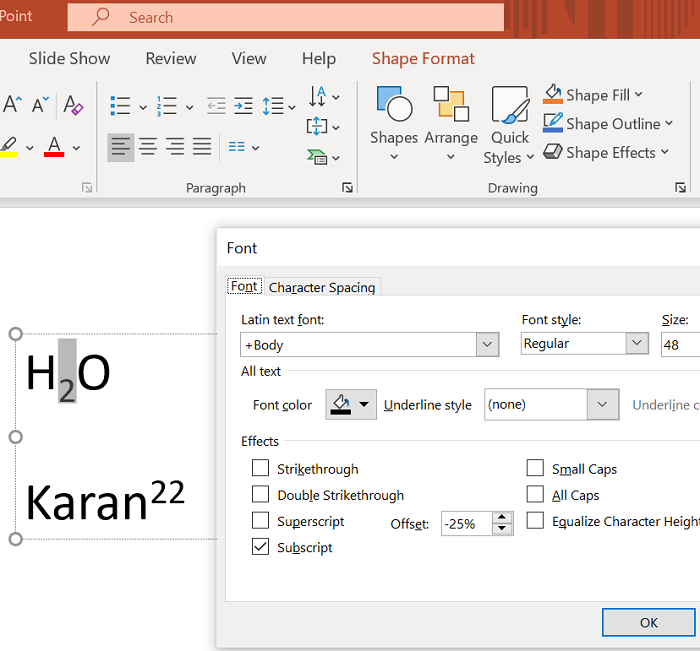
Postup pridania dolného indexu v programe Microsoft PowerPoint( Microsoft PowerPoint) je rovnaký ako v programe Microsoft Word(Microsoft Word) , ako bolo vysvetlené vyššie, s tým rozdielom, že text nie je primárnym výberom v prezentácii programu PowerPoint(PowerPoint) .
Najprv by ste museli pridať textové pole a potom vybrať text na vytvorenie horného a dolného indexu.
Ako pridať horný alebo dolný index v Exceli(Excel)

Postup na pridanie horného alebo dolného indexu pomocou metódy Nastavenia písma(Font Settings) alebo skratky je presne rovnaký ako v programe Microsoft Word(Microsoft Word) . Jednoducho(Simply) vyberte text, ktorý je potrebné previesť, a pridajte potrebné.
Prečítajte si(Read) : Ako pridať obrázok ako pozadie v PowerPointe(How to add an image as a background in PowerPoint) .
Dúfame, že to bolo užitočné. Ak máte stále nejaké pochybnosti, dajte nám vedieť v sekcii komentárov.
Related posts
Ako zmeniť predvolený formát súboru na ukladanie vo Worde, Exceli, PowerPointe
Ako formátovať text v programe Microsoft Office Word pre Android
Excel, Word alebo PowerPoint sa minule nepodarilo spustiť
Ako spustiť Word, Excel, PowerPoint, Outlook v núdzovom režime
Zvýšte počet nedávnych súborov vo Worde, Exceli, PowerPointe
Ako vymazať schránku v Exceli, Worde alebo PowerPointe
Ako vytvoriť Word Cloud v programe Microsoft PowerPoint
Opravte žltý trojuholník s výkričníkom v Exceli alebo Worde
Ako otvoriť Word a Excel v núdzovom režime
Ako zobraziť a skryť text v programe Word
Ako povoliť tmavý režim vo Worde, Exceli a PowerPointe
Ako vytvoriť efekt časticového textu alebo animáciu výbuchu v PowerPointe
Ako vložiť text zo súboru programu Word do publikácie Publisher
Stiahnite si bezplatné šablóny Word, Excel, PowerPoint, Access, Visio
Ako nainštalovať a používať doplnky v Microsoft Word a Excel pre iPad
Ako použiť funkciu Prepis na prevod reči na text v programe Word
Ako rozdeliť text na stĺpce v Exceli a Tabuľkách Google
Ako previesť textový súbor (TXT/CSV) na súbor programu Excel
Ako pridať textové efekty do WordArt v aplikáciách balíka Office
Ako vytvoriť štítky v programe Word z tabuľky programu Excel
